2019 OPEL ZAFIRA C ESP
[x] Cancel search: ESPPage 164 of 345
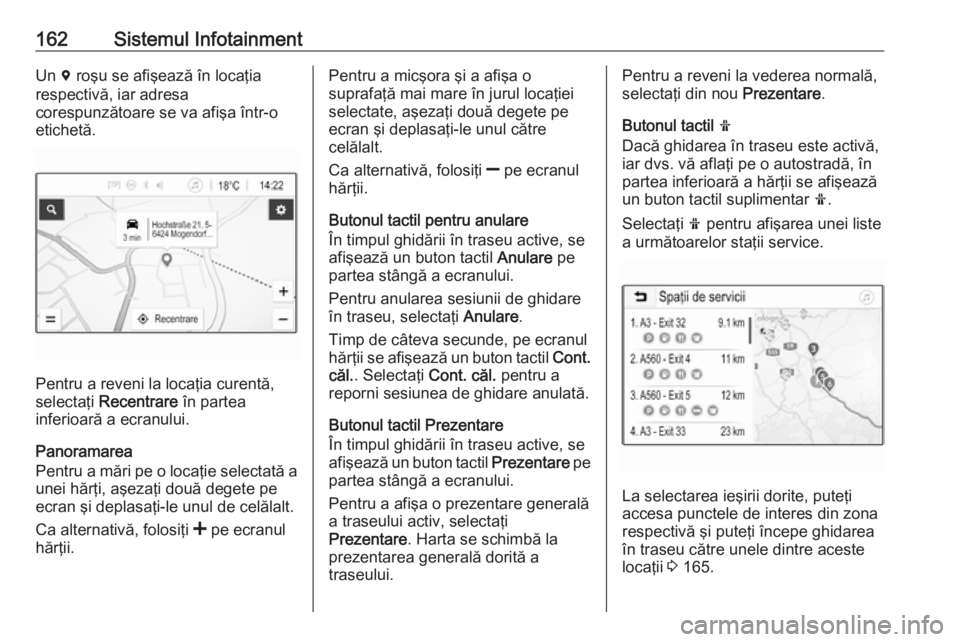
162Sistemul InfotainmentUn d roşu se afişează în locaţia
respectivă, iar adresa
corespunzătoare se va afişa într-o
etichetă.
Pentru a reveni la locaţia curentă,
selectaţi Recentrare în partea
inferioară a ecranului.
Panoramarea
Pentru a mări pe o locaţie selectată a
unei hărţi, aşezaţi două degete pe
ecran şi deplasaţi-le unul de celălalt.
Ca alternativă, folosiţi < pe ecranul
hărţii.
Pentru a micşora şi a afişa o
suprafaţă mai mare în jurul locaţiei
selectate, aşezaţi două degete pe
ecran şi deplasaţi-le unul către
celălalt.
Ca alternativă, folosiţi ] pe ecranul
hărţii.
Butonul tactil pentru anulare
În timpul ghidării în traseu active, se
afişează un buton tactil Anulare pe
partea stângă a ecranului.
Pentru anularea sesiunii de ghidare în traseu, selectaţi Anulare.
Timp de câteva secunde, pe ecranul
hărţii se afişează un buton tactil Cont.
căl. . Selectaţi Cont. căl. pentru a
reporni sesiunea de ghidare anulată.
Butonul tactil Prezentare
În timpul ghidării în traseu active, se afişează un buton tactil Prezentare pe
partea stângă a ecranului.
Pentru a afişa o prezentare generală
a traseului activ, selectaţi
Prezentare . Harta se schimbă la
prezentarea generală dorită a
traseului.Pentru a reveni la vederea normală,
selectaţi din nou Prezentare.
Butonul tactil f
Dacă ghidarea în traseu este activă, iar dvs. vă aflaţi pe o autostradă, în
partea inferioară a hărţii se afişează
un buton tactil suplimentar f.
Selectaţi f pentru afişarea unei liste
a următoarelor staţii service.
La selectarea ieşirii dorite, puteţi
accesa punctele de interes din zona
respectivă şi puteţi începe ghidarea
în traseu către unele dintre aceste
locaţii 3 165.
Page 165 of 345
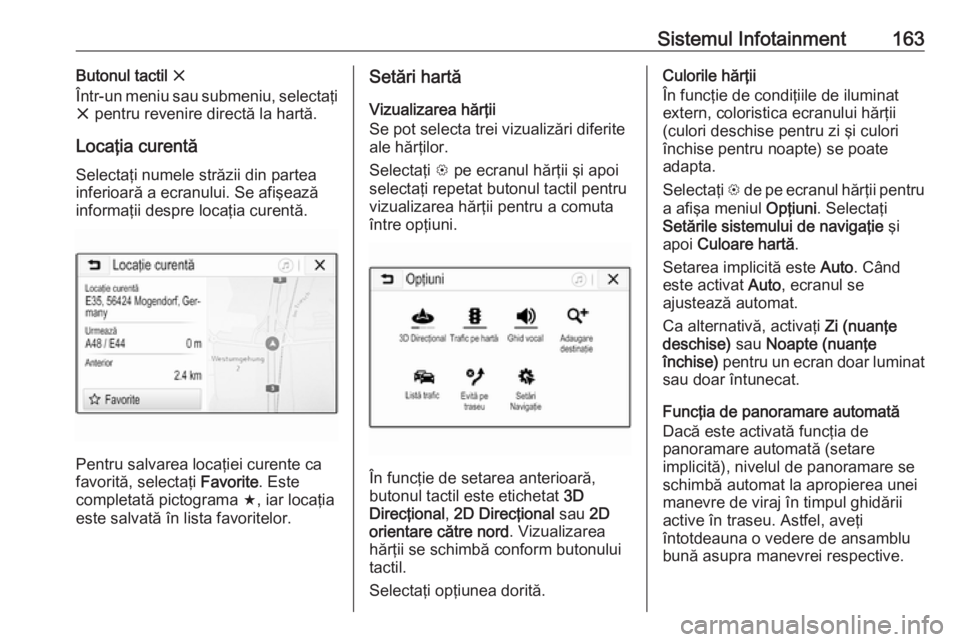
Sistemul Infotainment163Butonul tactil x
Într-un meniu sau submeniu, selectaţi
x pentru revenire directă la hartă.
Locaţia curentă
Selectaţi numele străzii din partea
inferioară a ecranului. Se afişează
informaţii despre locaţia curentă.
Pentru salvarea locaţiei curente ca
favorită, selectaţi Favorite. Este
completată pictograma f, iar locaţia
este salvată în lista favoritelor.
Setări hartă
Vizualizarea hărţii
Se pot selecta trei vizualizări diferite ale hărţilor.
Selectaţi L pe ecranul hărţii şi apoi
selectaţi repetat butonul tactil pentru
vizualizarea hărţii pentru a comuta
între opţiuni.
În funcţie de setarea anterioară,
butonul tactil este etichetat 3D
Direcţional , 2D Direcţional sau 2D
orientare către nord . Vizualizarea
hărţii se schimbă conform butonului tactil.
Selectaţi opţiunea dorită.
Culorile hărţii
În funcţie de condiţiile de iluminat
extern, coloristica ecranului hărţii
(culori deschise pentru zi şi culori
închise pentru noapte) se poate
adapta.
Selectaţi L de pe ecranul hărţii pentru
a afişa meniul Opţiuni. Selectaţi
Setările sistemului de navigaţie şi
apoi Culoare hartă .
Setarea implicită este Auto. Când
este activat Auto, ecranul se
ajustează automat.
Ca alternativă, activaţi Zi (nuanţe
deschise) sau Noapte (nuanţe
închise) pentru un ecran doar luminat
sau doar întunecat.
Funcţia de panoramare automată
Dacă este activată funcţia de
panoramare automată (setare
implicită), nivelul de panoramare se
schimbă automat la apropierea unei
manevre de viraj în timpul ghidării
active în traseu. Astfel, aveţi
întotdeauna o vedere de ansamblu
bună asupra manevrei respective.
Page 166 of 345
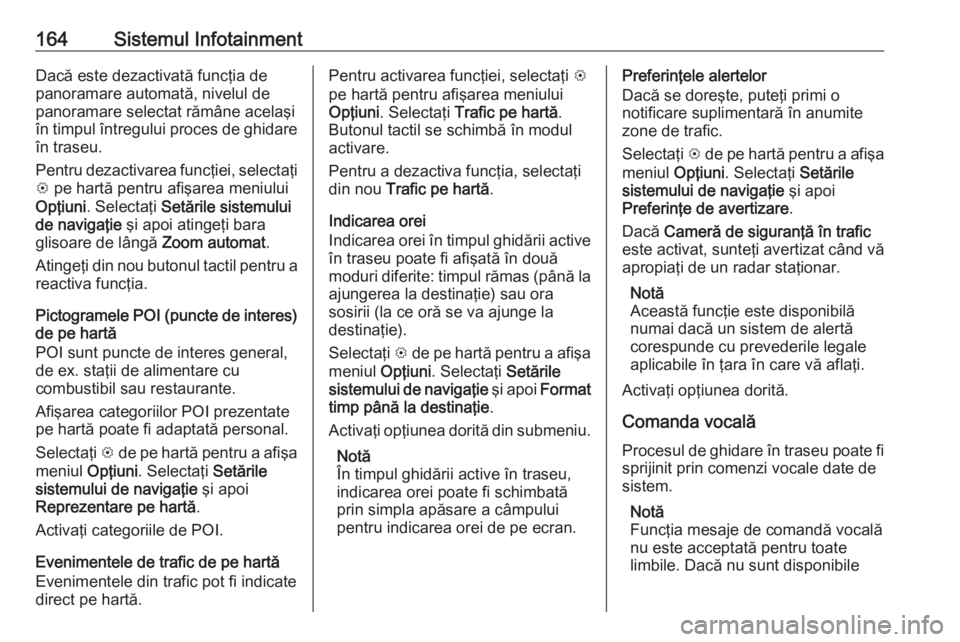
164Sistemul InfotainmentDacă este dezactivată funcţia de
panoramare automată, nivelul de
panoramare selectat rămâne acelaşi
în timpul întregului proces de ghidare în traseu.
Pentru dezactivarea funcţiei, selectaţi
L pe hartă pentru afişarea meniului
Opţiuni . Selectaţi Setările sistemului
de navigaţie şi apoi atingeţi bara
glisoare de lângă Zoom automat.
Atingeţi din nou butonul tactil pentru a reactiva funcţia.
Pictogramele POI (puncte de interes)
de pe hartă
POI sunt puncte de interes general,
de ex. staţii de alimentare cu
combustibil sau restaurante.
Afişarea categoriilor POI prezentate
pe hartă poate fi adaptată personal.
Selectaţi L de pe hartă pentru a afişa
meniul Opţiuni. Selectaţi Setările
sistemului de navigaţie şi apoi
Reprezentare pe hartă .
Activaţi categoriile de POI.
Evenimentele de trafic de pe hartă
Evenimentele din trafic pot fi indicate
direct pe hartă.Pentru activarea funcţiei, selectaţi L
pe hartă pentru afişarea meniului
Opţiuni . Selectaţi Trafic pe hartă .
Butonul tactil se schimbă în modul activare.
Pentru a dezactiva funcţia, selectaţi din nou Trafic pe hartă .
Indicarea orei
Indicarea orei în timpul ghidării active în traseu poate fi afişată în două
moduri diferite: timpul rămas (până la ajungerea la destinaţie) sau ora
sosirii (la ce oră se va ajunge la
destinaţie).
Selectaţi L de pe hartă pentru a afişa
meniul Opţiuni. Selectaţi Setările
sistemului de navigaţie şi apoi Format
timp până la destinaţie .
Activaţi opţiunea dorită din submeniu.
Notă
În timpul ghidării active în traseu,
indicarea orei poate fi schimbată
prin simpla apăsare a câmpului
pentru indicarea orei de pe ecran.Preferinţele alertelor
Dacă se doreşte, puteţi primi o
notificare suplimentară în anumite
zone de trafic.
Selectaţi L de pe hartă pentru a afişa
meniul Opţiuni. Selectaţi Setările
sistemului de navigaţie şi apoi
Preferinţe de avertizare .
Dacă Cameră de siguranţă în trafic
este activat, sunteţi avertizat când vă apropiaţi de un radar staţionar.
Notă
Această funcţie este disponibilă
numai dacă un sistem de alertă
corespunde cu prevederile legale aplicabile în ţara în care vă aflaţi.
Activaţi opţiunea dorită.
Comanda vocală
Procesul de ghidare în traseu poate fi sprijinit prin comenzi vocale date de
sistem.
Notă
Funcţia mesaje de comandă vocală
nu este acceptată pentru toate
limbile. Dacă nu sunt disponibile
Page 167 of 345
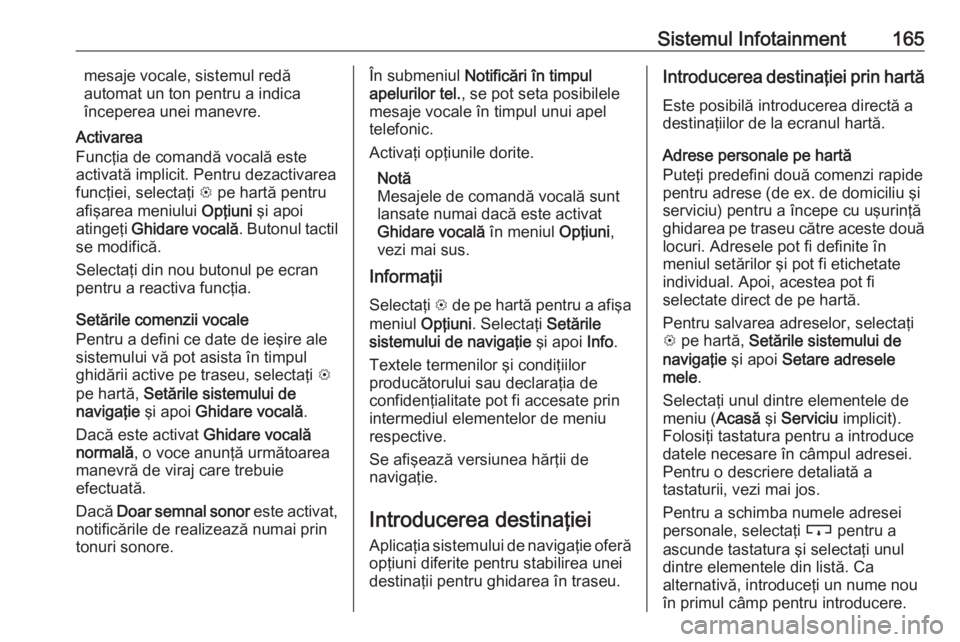
Sistemul Infotainment165mesaje vocale, sistemul redă
automat un ton pentru a indica
începerea unei manevre.
Activarea
Funcţia de comandă vocală este
activată implicit. Pentru dezactivarea
funcţiei, selectaţi L pe hartă pentru
afişarea meniului Opţiuni şi apoi
atingeţi Ghidare vocală . Butonul tactil
se modifică.
Selectaţi din nou butonul pe ecran
pentru a reactiva funcţia.
Setările comenzii vocale
Pentru a defini ce date de ieşire ale
sistemului vă pot asista în timpul
ghidării active pe traseu, selectaţi L
pe hartă, Setările sistemului de
navigaţie şi apoi Ghidare vocală .
Dacă este activat Ghidare vocală
normală , o voce anunţă următoarea
manevră de viraj care trebuie
efectuată.
Dacă Doar semnal sonor este activat,
notificările de realizează numai prin tonuri sonore.În submeniul Notificări în timpul
apelurilor tel. , se pot seta posibilele
mesaje vocale în timpul unui apel
telefonic.
Activaţi opţiunile dorite.
Notă
Mesajele de comandă vocală sunt
lansate numai dacă este activat
Ghidare vocală în meniul Opţiuni,
vezi mai sus.
Informaţii
Selectaţi L de pe hartă pentru a afişa
meniul Opţiuni. Selectaţi Setările
sistemului de navigaţie şi apoi Info.
Textele termenilor şi condiţiilor
producătorului sau declaraţia de
confidenţialitate pot fi accesate prin
intermediul elementelor de meniu
respective.
Se afişează versiunea hărţii de
navigaţie.
Introducerea destinaţiei
Aplicaţia sistemului de navigaţie oferă opţiuni diferite pentru stabilirea unei
destinaţii pentru ghidarea în traseu.Introducerea destinaţiei prin hartă
Este posibilă introducerea directă a
destinaţiilor de la ecranul hartă.
Adrese personale pe hartă
Puteţi predefini două comenzi rapide
pentru adrese (de ex. de domiciliu şi
serviciu) pentru a începe cu uşurinţă
ghidarea pe traseu către aceste două locuri. Adresele pot fi definite în
meniul setărilor şi pot fi etichetate
individual. Apoi, acestea pot fi
selectate direct de pe hartă.
Pentru salvarea adreselor, selectaţi
L pe hartă, Setările sistemului de
navigaţie şi apoi Setare adresele
mele .
Selectaţi unul dintre elementele de
meniu ( Acasă şi Serviciu implicit).
Folosiţi tastatura pentru a introduce
datele necesare în câmpul adresei.
Pentru o descriere detaliată a
tastaturii, vezi mai jos.
Pentru a schimba numele adresei
personale, selectaţi c pentru a
ascunde tastatura şi selectaţi unul dintre elementele din listă. Ca
alternativă, introduceţi un nume nou
în primul câmp pentru introducere.
Page 168 of 345
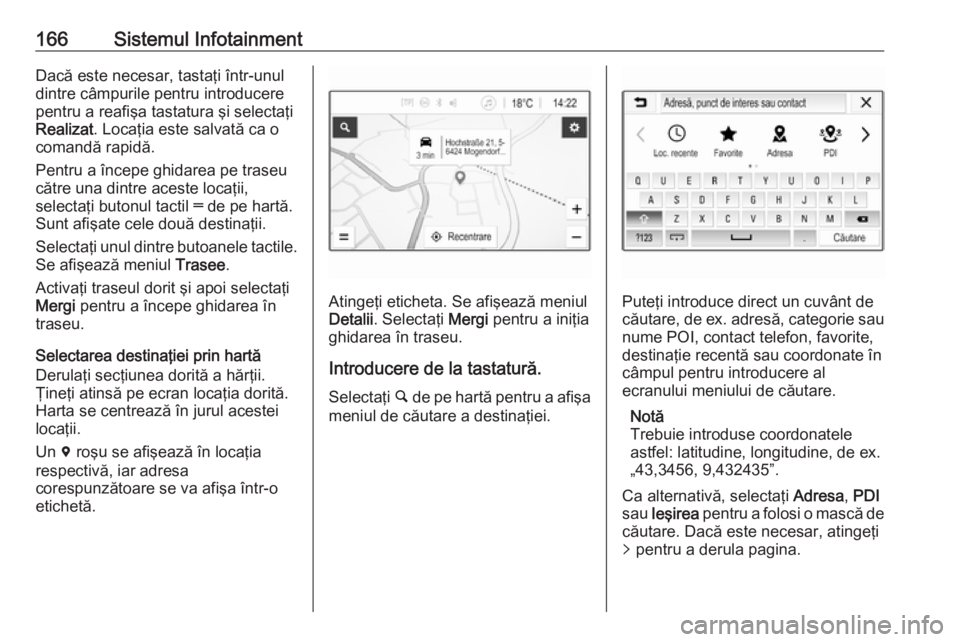
166Sistemul InfotainmentDacă este necesar, tastaţi într-unuldintre câmpurile pentru introducere
pentru a reafişa tastatura şi selectaţi
Realizat . Locaţia este salvată ca o
comandă rapidă.
Pentru a începe ghidarea pe traseu către una dintre aceste locaţii,
selectaţi butonul tactil ═ de pe hartă.
Sunt afişate cele două destinaţii.
Selectaţi unul dintre butoanele tactile.
Se afişează meniul Trasee.
Activaţi traseul dorit şi apoi selectaţi Mergi pentru a începe ghidarea în
traseu.
Selectarea destinaţiei prin hartă
Derulaţi secţiunea dorită a hărţii.
Ţineţi atinsă pe ecran locaţia dorită.
Harta se centrează în jurul acestei
locaţii.
Un d roşu se afişează în locaţia
respectivă, iar adresa
corespunzătoare se va afişa într-o
etichetă.
Atingeţi eticheta. Se afişează meniul
Detalii . Selectaţi Mergi pentru a iniţia
ghidarea în traseu.
Introducere de la tastatură.
Selectaţi ½ de pe hartă pentru a afişa
meniul de căutare a destinaţiei.Puteţi introduce direct un cuvânt de
căutare, de ex. adresă, categorie sau nume POI, contact telefon, favorite,
destinaţie recentă sau coordonate în
câmpul pentru introducere al
ecranului meniului de căutare.
Notă
Trebuie introduse coordonatele
astfel: latitudine, longitudine, de ex.
„43,3456, 9,432435”.
Ca alternativă, selectaţi Adresa, PDI
sau Ieşirea pentru a folosi o mască de
căutare. Dacă este necesar, atingeţi
q pentru a derula pagina.
Page 169 of 345
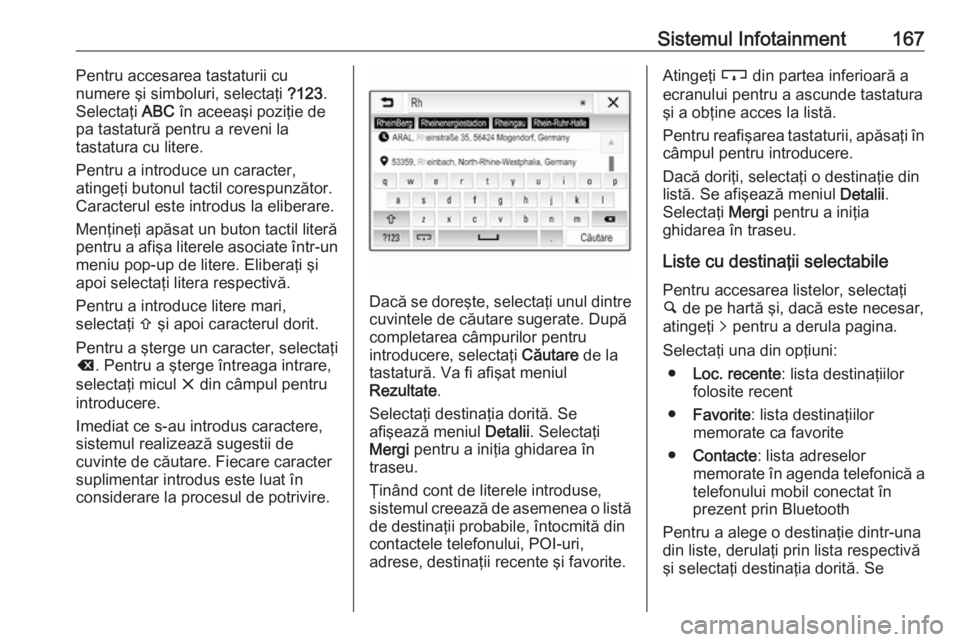
Sistemul Infotainment167Pentru accesarea tastaturii cu
numere şi simboluri, selectaţi ?123.
Selectaţi ABC în aceeaşi poziţie de
pa tastatură pentru a reveni la
tastatura cu litere.
Pentru a introduce un caracter,
atingeţi butonul tactil corespunzător.
Caracterul este introdus la eliberare.
Menţineţi apăsat un buton tactil literă pentru a afişa literele asociate într-un
meniu pop-up de litere. Eliberaţi şi
apoi selectaţi litera respectivă.
Pentru a introduce litere mari,
selectaţi b şi apoi caracterul dorit.
Pentru a şterge un caracter, selectaţi
k . Pentru a şterge întreaga intrare,
selectaţi micul x din câmpul pentru
introducere.
Imediat ce s-au introdus caractere,
sistemul realizează sugestii de
cuvinte de căutare. Fiecare caracter suplimentar introdus este luat în
considerare la procesul de potrivire.
Dacă se doreşte, selectaţi unul dintre cuvintele de căutare sugerate. După
completarea câmpurilor pentru
introducere, selectaţi Căutare de la
tastatură. Va fi afişat meniul
Rezultate .
Selectaţi destinaţia dorită. Se
afişează meniul Detalii. Selectaţi
Mergi pentru a iniţia ghidarea în
traseu.
Ţinând cont de literele introduse,
sistemul creează de asemenea o listă
de destinaţii probabile, întocmită din
contactele telefonului, POI-uri,
adrese, destinaţii recente şi favorite.
Atingeţi c din partea inferioară a
ecranului pentru a ascunde tastatura
şi a obţine acces la listă.
Pentru reafişarea tastaturii, apăsaţi în
câmpul pentru introducere.
Dacă doriţi, selectaţi o destinaţie din
listă. Se afişează meniul Detalii.
Selectaţi Mergi pentru a iniţia
ghidarea în traseu.
Liste cu destinaţii selectabile
Pentru accesarea listelor, selectaţi
½ de pe hartă şi, dacă este necesar,
atingeţi q pentru a derula pagina.
Selectaţi una din opţiuni: ● Loc. recente : lista destinaţiilor
folosite recent
● Favorite : lista destinaţiilor
memorate ca favorite
● Contacte : lista adreselor
memorate în agenda telefonică a
telefonului mobil conectat în
prezent prin Bluetooth
Pentru a alege o destinaţie dintr-una
din liste, derulaţi prin lista respectivă
şi selectaţi destinaţia dorită. Se
Page 170 of 345
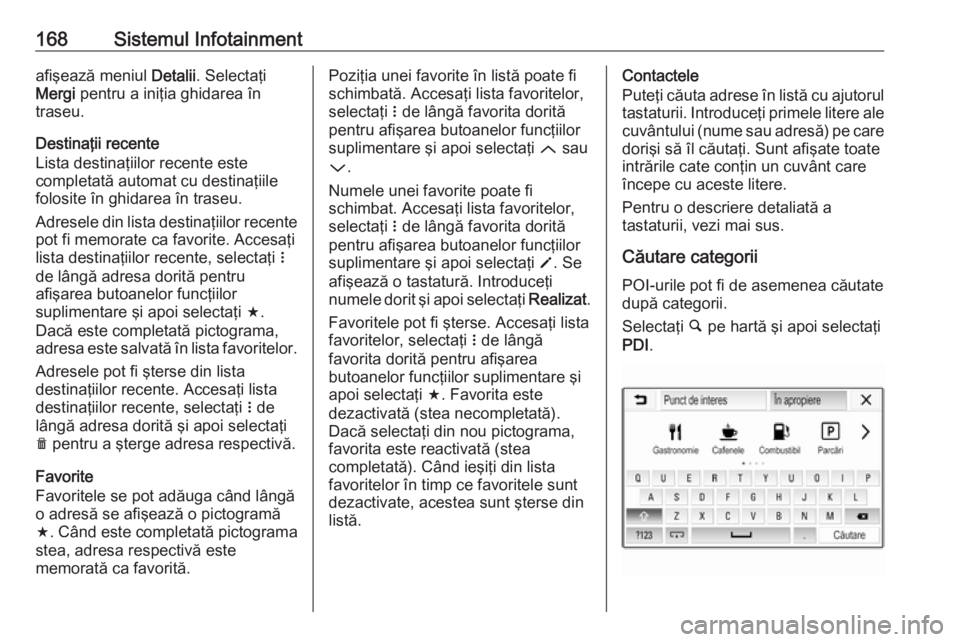
168Sistemul Infotainmentafişează meniul Detalii. Selectaţi
Mergi pentru a iniţia ghidarea în
traseu.
Destinaţii recente
Lista destinaţiilor recente este
completată automat cu destinaţiile
folosite în ghidarea în traseu.
Adresele din lista destinaţiilor recente pot fi memorate ca favorite. Accesaţilista destinaţiilor recente, selectaţi n
de lângă adresa dorită pentru afişarea butoanelor funcţiilor
suplimentare şi apoi selectaţi f.
Dacă este completată pictograma, adresa este salvată în lista favoritelor.
Adresele pot fi şterse din lista
destinaţiilor recente. Accesaţi lista
destinaţiilor recente, selectaţi n de
lângă adresa dorită şi apoi selectaţi
e pentru a şterge adresa respectivă.
Favorite
Favoritele se pot adăuga când lângă
o adresă se afişează o pictogramă
f . Când este completată pictograma
stea, adresa respectivă este
memorată ca favorită.Poziţia unei favorite în listă poate fi
schimbată. Accesaţi lista favoritelor,
selectaţi n de lângă favorita dorită
pentru afişarea butoanelor funcţiilor
suplimentare şi apoi selectaţi Q sau
P .
Numele unei favorite poate fi
schimbat. Accesaţi lista favoritelor, selectaţi n de lângă favorita dorită
pentru afişarea butoanelor funcţiilor
suplimentare şi apoi selectaţi o. Se
afişează o tastatură. Introduceţi
numele dorit şi apoi selectaţi Realizat.
Favoritele pot fi şterse. Accesaţi lista
favoritelor, selectaţi n de lângă
favorita dorită pentru afişarea
butoanelor funcţiilor suplimentare şi
apoi selectaţi f. Favorita este
dezactivată (stea necompletată).
Dacă selectaţi din nou pictograma,
favorita este reactivată (stea
completată). Când ieşiţi din lista
favoritelor în timp ce favoritele sunt
dezactivate, acestea sunt şterse din
listă.Contactele
Puteţi căuta adrese în listă cu ajutorul tastaturii. Introduceţi primele litere ale
cuvântului (nume sau adresă) pe care dorişi să îl căutaţi. Sunt afişate toateintrările cate conţin un cuvânt care
începe cu aceste litere.
Pentru o descriere detaliată a
tastaturii, vezi mai sus.
Căutare categorii
POI-urile pot fi de asemenea căutate
după categorii.
Selectaţi ½ pe hartă şi apoi selectaţi
PDI .
Page 171 of 345
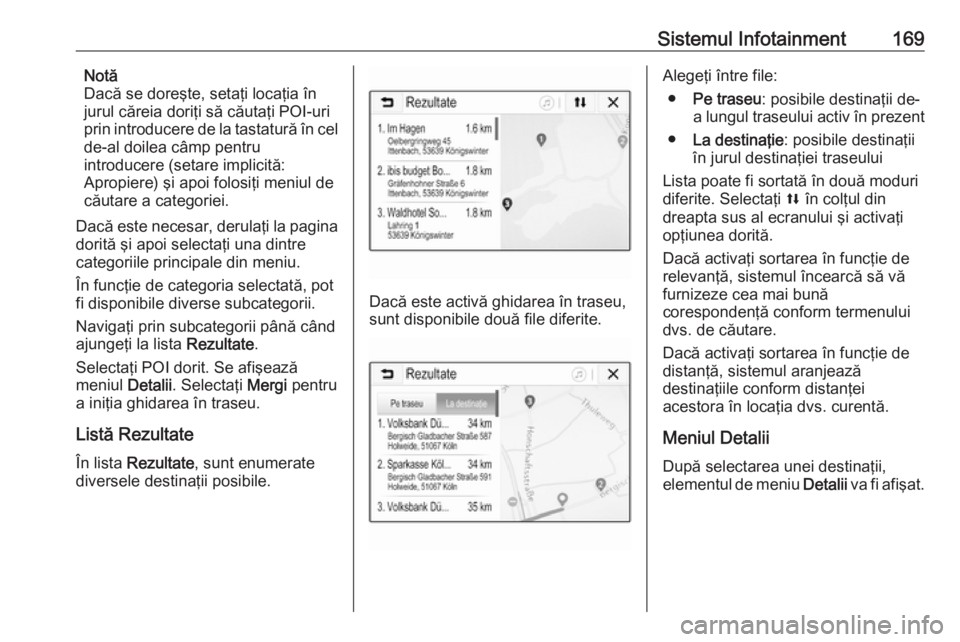
Sistemul Infotainment169Notă
Dacă se doreşte, setaţi locaţia în
jurul căreia doriţi să căutaţi POI-uri prin introducere de la tastatură în cel
de-al doilea câmp pentru
introducere (setare implicită:
Apropiere) şi apoi folosiţi meniul de
căutare a categoriei.
Dacă este necesar, derulaţi la pagina
dorită şi apoi selectaţi una dintre
categoriile principale din meniu.
În funcţie de categoria selectată, pot
fi disponibile diverse subcategorii.
Navigaţi prin subcategorii până când
ajungeţi la lista Rezultate.
Selectaţi POI dorit. Se afişează
meniul Detalii. Selectaţi Mergi pentru
a iniţia ghidarea în traseu.
Listă Rezultate
În lista Rezultate , sunt enumerate
diversele destinaţii posibile.
Dacă este activă ghidarea în traseu,
sunt disponibile două file diferite.
Alegeţi între file:
● Pe traseu : posibile destinaţii de-
a lungul traseului activ în prezent
● La destinaţie : posibile destinaţii
în jurul destinaţiei traseului
Lista poate fi sortată în două moduri
diferite. Selectaţi l în colţul din
dreapta sus al ecranului şi activaţi
opţiunea dorită.
Dacă activaţi sortarea în funcţie de
relevanţă, sistemul încearcă să vă
furnizeze cea mai bună
corespondenţă conform termenului dvs. de căutare.
Dacă activaţi sortarea în funcţie de
distanţă, sistemul aranjează
destinaţiile conform distanţei
acestora în locaţia dvs. curentă.
Meniul Detalii
După selectarea unei destinaţii,
elementul de meniu Detalii va fi afişat.